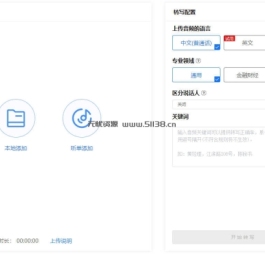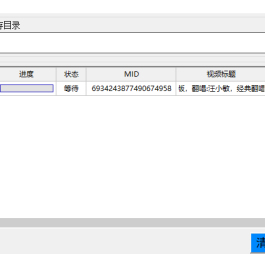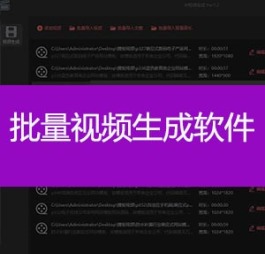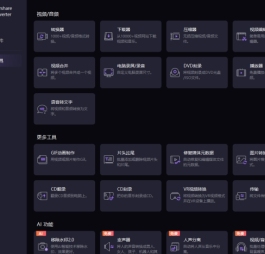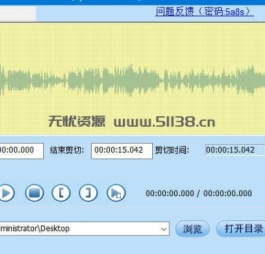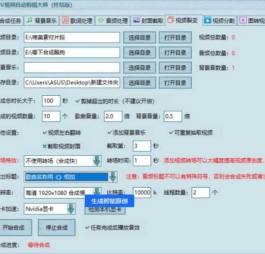更新描述:
2022.10.15
1.逛了一下论坛,发现“onlyclxy”发布的“Python命令行版”Tik Tok直播录制工具(直接链接:https://www.52pojie.cn/forum.php? Mod = view thread & tid = 1685725),帖子里有两个Tik Tok直播录制工具的对比,相当用心。由于帖子的主人是开源的,我仔细研究后发现他的界面和我原来用的界面是一样的,只是增加了额外的参数,所以可以获取数据。不过好像稍微频繁访问一下就会被限制为没有数据。不过还是可以用的,然后修改成random UA(固定在他的代码里),可能没那么快限制(不保证),但总之多了一个获取信息的途径,在此也要对帖主的开源表示感谢。
2.增加一个功能:在不能确定是否成功获取信息检测是否播出时,可以双击主播序列号打开浏览器查看这个主播是否播出。
3.在过去,当cookies失败时,将不会再次获得它们。由于现在随时可能需要cookies,所以在被修改失败后,他们会继续尝试获取。
2022.10.14
使用原房号获取直播信息的界面基本无法使用。我统一回复:https://www.52pojie.cn/forum.php?. mod = view thread & tid = 1675620 & page = 55 # PID 44270757 .今天才在论坛上看到论坛用户“Y * * * *”(没有沟通是否允许发表,所以没有提供完整的用户名)提供了一个接口。经过测试,得到的数据不像原来的接口那样完整和有限,但仍然可以使用。现在,添加这个接口来获取数据。如果有可用的接口,可以私信发给我,尽量提供更多获取直播信息的途径。
此外,您可以在“Settings.ini”后面添加单独的一行“mycookie =”来使用您自己的cookie。至少需要以下项目(ttwid,__ac_nonce,__ac_signature,s_v_web_id)。如果你在https://www.douyin.com找不到它们,请在https://live.douyin.com页面上查找。
APP直播间里分享的链接因为重定向地址的原因换了好几次,但是中间的还可以,最新的加不进去(老版本加进去后会出现未知主播和错误),要做相应的修改。如果你真的想用APP直播间链接添加,请用你的电脑浏览器打开这个链接,然后复制地址栏上的网页直播间链接进行添加。
2022.09.27
针对设置文件经常损坏的情况,使用Configobj读写INI文件,不能手动重写设置,尽量避免出现问题。
有关添加录制源及其定义的选项,请查看“Settings.ini”文件。如果觉得录制的文件太大,可以自己降低录制清晰度。
为了方便新用户,要添加完整版,请从123网盘下载。已经可以下载了,不需要单独下载ffmpeg之类的工具。
添加保留磁盘空间选项,该选项可以设置保留的可用磁盘空间大小。低于这个大小时,工具会自动退出,避免磁盘空间用完时无法继续录制的问题。
2022.08.15
近日,Tik Tok屏蔽了某工具使用的界面,对网页上Tik Tok直播间的数据进行了一些调整,导致该工具的部分功能受限:使用首页链接添加的主播无法监控播放,使用网页直播间链接添加的主播无法添加。基本固定了。如有问题,请及时反馈。
2022.05.10
1.在“Settings.ini”中添加“启动时缩小到系统托盘”选项(第17-20行),可以设置运行该工具时直接缩小到系统托盘而不显示工具界面。
2.在“Settings.ini”中添加“点击关闭按钮缩小到系统托盘”选项(第22-25行),可以设置在点击关闭按钮时缩小到系统托盘,而不是直接退出程序。
3.在“Settings.ini”中增加“在实时预览中显示主播姓名”选项(70-72行),可以设置实时预览时主播姓名是否需要显示在视频屏幕上。
4.可以选择使用Potplayer作为实时预览播放器。请在“Settings.ini”中设置(第56-57行,然后在第59-63行设置为2选择使用Potplayer)。请自行下载pot player(http://potplayer.tv/,官网,可直接访问;http://potplayer.daum.net/?郎=zh_CN,需要代理才能访问)。不推荐官网版本。最好自己去搜索已经包含常用组件的中文版。我用的是这里下载的绿色版本:https://www.ypojie.com/625.html. pot player可以边玩边录。请手动操作(在要录制的预览视频画面上单击鼠标右键,从弹出菜单中选择视频-视频录制。然后可以选择保存视频流,类似于这个工具的录制,也可以选择录制视频直接保存为mkv等格式)。
注意:①该工具没有为Potplayer设置任何设置(MPC保持当前设置,即每次都会覆盖设置),所以点击实时预览后界面会更大。②Potplayer没有播放后自动退出的命令行,所以如果用Potplayer播放开始提示,播放后不会自动退出,而且会一直占用系统资源。如果您设定循环播放,它将一直播放。如需自动退出,请在打开Potplayer后在屏幕上点击鼠标右键,在弹出菜单中选择“配置/语言/其他”-“完成处理”。勾选“播放当前后退出”,然后勾选本设置底部的“记住结束操作”。但是,这个设置之后,如果你看一集,就会自动退出。因此,建议将该工具使用的Potplayer保存在单独的目录中,并在选项-基本中勾选“将设置保存到INI文件”,以免与其他用途使用的Potplayer冲突。
2022.04.02
1.实时预览播放器可以选择MPC-HC(开源软件,发布版本下载地址:https://github.com/clsid2/mpc-hc/releases, 1 . 9 . 20版本在我们的网盘有,请选择zip压缩包形式的绿色版本在官网下载,解压后立即使用),可以同时预览多个主播的直播画面。MPC-HC通过在屏幕上点击鼠标右键拥有所有功能。请你自己试试。点击屏幕切换暂停和播放(直播视频不建议暂停,可以直接关闭,需要时再显示)。双击屏幕在全屏和窗口之间切换,或者拖动屏幕到任意位置,或者直接在屏幕边缘调整屏幕大小。调节音量只需要选择相应的屏幕,然后用鼠标滚轮在屏幕上滚动(也可以用快捷键:上下箭头),屏幕上就会直接显示主播的名字(使用ASS字幕,字体大小36,黄字黑边;如果您对字体大小和颜色有任何建议,请在论坛中提出)
的新设置项位于“settings.ini”文件的第51-54行。请仔细检查并设置它。Ffplay和MPC-HC只需要设置一个,或者只保留一个。此时会自动选择播放器,播放提示也是使用实时预览的播放器。即32位MPC-HC可以在64位操作系统上使用,但64位MPC-HC不能在32位操作系统上使用。请选择相应的MPC-HC下载使用。
注意:MPC-HC设置文件会在实时预览中自动写入,所以建议这个直播录制工具使用的MPC-HC单独使用,不要用于其他视频,否则你自己的设置会在实时预览中被覆盖。最简单的方法就是从我的网盘下载相应版本的“MPC.rar”解压到录音工具的目录下。
另外,之后的ffmpeg和ffplay(如果用MPC-HC的话,完全不需要ffplay)都不会打包到录制工具中。请下载或使用我之前版本提供的ffmpeg(包括ffmpeg,ffplay,ffprobe,解压后在bin目录下)。下载地址如下:https://www.gyan.dev/ffmpeg/builds/
2.首次加入测试,第一时间会有对话框提示相关信息。你可以选择这个工具的下载地址打开我的Blueplay云盘。
3.修正一个始于0331版本的闪回错误。
2022.04.01
修正了“设置”时仍会产生字幕的Bug。ini”设置为不生成字幕(即“生成时间字幕文件”和“用视频文件生成时间字幕文件”项设置为0)。
2022.03.31
1.由于部分直播图像较大,预览可能不完整,除了“随意点击鼠标退出预览”。现在,双击鼠标会在全屏查看和窗口查看之间切换。如果需要退出预览,请在系统托盘中的预览窗口上点击右键后选择关闭或者在鼠标中点击预览图像后按任意键,或者在录制工具界面中点击当前预览主播的“实时预览”按钮。
2.更新cookie获取方法,防止频繁失败和重复获取。
3.尽可能使用接口获取直播信息,减少使用cookie的频率,防止cookie过快失效。现在需要cookie的主要是添加主播时使用网站页面(https://live.douyin.com/XXXX)的直播链接,所以文本框中不显示获取cookie的提示(只记录在日志文件中)。但建议设置Chrome路径获取,作为接口故障时获取直播信息的备份手段。
2022.03.30
修复了chrome放在程序目录下仍需在“Settings.ini”中设置“Chrome Path”的Bug。
××××(此功能有问题,以后再尝试加入。如果有闪回,请联系我提供控制台版本,检查错误原因。)添加异常检查代码。如果有闪回,一个“错误消息。txt “应该在程序目录中生成。请把它的内容反馈给我。
根据论坛用户的建议,特别增加了两个功能(“Settings.ini”的新设置项在第77-105行):
1.自动关机功能。请在“设置”中设置自动关机的时间段。ini”,一般应该是晚上(自决,我白天测试过,正常)。同时,需要设置允许的空闲时间。过了这个时间,自动关机前就没有主播播了。
2.使用字幕在视频上显示实时时间的功能。请仔细查看“Settings.ini”中的用法,写的很清楚。注意:开启“带视频文件生成时间的字幕文件”功能后,如果已经录制了更多的视频文件,新版本第一次启动时会逐个生成字幕文件,可能需要很长时间才会显示程序界面。请耐心等待。
2022.02.18
由于部分用户在通过接口访问直播数据时可能会出现一些问题,只能通过Cookie来访问,导致Cookie很快失效,如果不及时重新访问将无法检测到播放和下载。所以这个工具增加了cookie获取设置功能,Cookie一失效就获取(设置的检测间隔时间为1秒的两倍后检查Cookie是否失效)。使用一个单独的线程,它不影响主界面或锚记录线程。新锚文本输入框有提示,日志有记录。不需要使用Tik Tok Cookie设置工具,但是Chrome路径必须在Settings.ini中设置
如何区分获取的界面数据和页面数据:请查看“log.txt”,其中“检测到XXX已开始播放(下载)”,看是“服务器返回开始(下载)时间”还是“未能从服务器获取开始(下载)时间”。前者是接口成功获取的数据,后者是使用Cookie获取的页面数据。一般来说,每天运行工具刚开始的时候,接口可以成功,但是挂了很久之后,接口就取不到数据了。更重要的是,界面中显示的“在线人数”界面可以返回准确的数字,页面数据不会在几万后显示准确。
2022.02.08
有的用户闪退,挂机测试时长时间出现异常退出,这种情况只有在成功获取直播信息后又无法获取时才会出现。可能是Cookie刚好失效,无法通过接口获取直播信息。现在增加了判断,24小时录音挂机没有问题。
还是那句话,每次启动工具前最好运行“Tik Tok Cookie设置工具”,至少在Cookie过期前运行,这样可以增加成功获取直播信息的概率。
就是长时间挂机,肯定会在主播多的时候被频繁访问,导致被服务器限制,可能会出现无法随时获取直播信息,及时发现广播的情况(此时Cookie应该已经过期了)。这个问题没有办法解决。另外,可能会有一部分用户原本不会使用界面而只能使用Cookie获取信息(这里的界面持续时间比较长),因此无法随时获取实时信息,也无能为力。
2022.01.29
由于APP直播间分享的短链接重定向地址发生变化,无法通过该链接添加新主播(此时可能通过APP主播主页分享的短链接、网页版主播主页地址、网页版直播间地址添加,但需要设置Cookie,否则即使添加,也无法检测到是否播出)。修改后的程序适应了这个变化,可以正常添加主播了。
2022.01.09(修复)
由于在工具中多线程获取cookie会出现问题,请使用Tik Tok cookie设置工具设置cookie功能。
2022.01.07
修复了上一版本Cookie失败时退出的Bug。
修正了以前的版本在通过网页获取信息时会出现错误的错误。
修复了所有以前版本的“Settings.ini”在“最小化时缩小到系统托盘”设置为0时仍然最小化到托盘的Bug。
2022.01.05
更新Cookie获取方式,将Cookie设置功能集成到该工具中。强烈建议在使用之前在“Settings.ini”中设置“Chrome Path”。
整理好录制过程后,请测试一下直播中断后,直播正常后能否重新开始录制。
2021.12.01
由于Tik Tok官方的限制更加严格,原来的方法无法获取可用的cookie,所以获取cookie的方法已经改变。同时,存储在“Settings.ini”中的cookies中的项目也发生了变化。因此,您必须使用Tik Tok 1201版之后的cookie设置工具来设置它们,否则cookie将不可用。
2021.11.30
由于部分用户认为一直录制的文件可能过长,使用不方便,增加了单个文件最大长度和单个文件最大时长两个选项,可以限制录制时单个文件的长度和时长。设置任意一个后,录音会被拆分(即停止录音,立即开始录音)。请根据自己的需求设置(默认不限)。注意:两个录制文件的开头和结尾应该有重叠的部分。这是因为服务器发送的数据被缓冲。
2021.11.29
新增:可以通过Tik Tok网页直播间地址(即https://live.douyin.com/XXX的网址)和主播主页地址(即https://www . dou yin . com/user/XXXX的网址)添加主播。注意:通过网页版添加直播工作室地址时必须使用Cookies。请首先通过cookie设置工具进行设置。
调整:由于声波数据与主播收入相关,过于隐私,不宜记录,因此不再记录声波数据。如果你想获取这个数据,请在你的移动设备上安装旧版Tik Tok APP(具体版本不详,在苹果手机测试10.6.0中可以显示),左上角显示声波。
2021.11.21
确保可以使用代理,降级urllib3模块,已经测试可用。如果还不能用,我也没办法。
2021.11.18
修复频繁重写“anchor information.txt”的Bug,每次新开播都会重写,主要是写新的工作室ID。
2021.11.17
1.昨天发布的“程序只运行一次”选项,从字面上理解可能会有歧义,所以修改为“程序开机时允许重复运行”。当它关闭时,原始程序窗口被激活。注意:①如果最小化到任务栏,请右击系统任务栏设置任务栏,开启“总是在通知区显示所有图标和通知”功能(该功能选项只有在Win10继续点击“选择在任务栏显示哪些图标”时才会出现),否则原程序窗口可能无法激活。②即使允许多个应用程序,也不允许重复运行同一目录下的程序。若要打开更多应用程序,请将程序复制到另一个位置,并在打开更多应用程序之前调整设置。
使用增加了设置选项的新版程序时,建议直接用新版“setting.ini”覆盖旧版,然后根据自己的需要手动设置,防止可能出现的异常。
2.修复一个由于获取信息失败而闪退的Bug。请测试一下。如仍有闪回,请在论坛回复反馈。
3.如果视频录制有问题,请自行尝试下载新版ffmpeg和ffplay替换我提供的。我提供的是我找到的满足Win7用户需求的老版本。
2021.11.16
添加了两个新的选项设置。请调整“Settings.ini”中的设置。①“仅运行一次”选项,可设置运行多次。虽然不推荐,但是可以满足有特殊需求的用户。②“最小化到系统托盘”选项,设置后可以减少任务栏的占用,防止误操作。与Tik Tok采集工具一样,当“仅运行一次”选项打开时,原始程序窗口将在重复运行时自动激活(最小化到系统托盘时仍然有效)。
2021.11.14
改变信息获取方式后,去掉了不必要的模块,体积大大缩小。更新百度语音合成API接口(请在settings.ini中填写您的API_KEY和SECRET_KEY以便使用)。
您可以在设置中修改录制视频的总目录。
目前可以拿到的设置工具没有cookies,就是没有cookies。
2021.11.10
针对由于无法添加直播间链接,无法获取信息(Tik Tok限制导致)导致无法找到广播的问题,修改了部分代码使节目可用,并对设置做了一些小调整。我暂时不做别的。那样的变化太多了。只发布不使用IE的较大版本。对于录音工具和目前的硬盘容量来说,几十米不算什么。
如果无法添加主页链接,请检查“log.txt”以查看cookie是否已过期。可以尝试利用直播间之间的链接来添加,否则需要cookie来获取是否播放,过于频繁会导致失败。
2021.11.05
添加新运行时,会直接显示原来的运行程序,不会打开多个相同的程序。设置IE Cookie版本,不使用IE版本同步发布。正面小,背面更兼容,可以选择自己用。
2021.10.27
使用与采集工具相同的方法,可以直接添加主播主页的分享链接,不需要使用chrome,占用空间更大。当然,直播间的分享链接也是可以的。
2021.09.24
近日,Tik Tok实施了滑动验证只能在电脑上打开主播主页的反爬取措施,无法通过复制主播主页的短链接来添加主播,更无法及时获取播出时间。为了解决这个问题,使用selenium启动chrome来获取主播的相关信息,初步测试是可以的。请从网盘目录下载Chrome_x64.7z(32位操作系统请下载Chrome_x32.7z)并解压到工具目录(解压后工具目录下会有一个Chrome子目录,子目录下有Chrome浏览器的可执行文件chrome.exe和selenium的webdriver文件chromedriver.exe)。为防止个人使用的chrome浏览器版本与webdriver版本不一致,不支持自定义chrome路径。如果不需要使用主播主页链接添加主播功能,则不需要下载。这个工具会自动检查chrome是否存在,并尝试启动webdriver。如果不成功,和以前一样,只是不能通过复制主播首页的短链接来添加。
2021.09.21
1.修复了关闭实时预览闪退的Bug,因为我在测试的时候再次点击了同一个主播的实时预览按钮退出,所以没有发现。经论坛用户mtxwl、xian131414、WJia反馈检查程序后已修复。
2.优化获取直播数据的逻辑,使用单独的线程获取直播间的详细实时数据。请看“Settings.ini”的最后两个选项。由于对直播数据的频繁访问可能会受到限制,因此不公开此隐藏设置。如果真的有必要打开,请私信我。
3.开启“录制实时直播数据”的主播名字为蓝色,开启“播放广播声音提示”的主播序号为蓝色,未开启则为黑色。是否开启“自动录音”已经显示,不做区分。
2021.09.19
1.修复主播下载开始直播后,会出现连续结束录制和开始录制,无法正常录制的Bug。
2.增加快速切换主播选项的功能(不需要打开“主播信息. txt”进行修改):双击“主播姓名”栏打开主播目录(相当于点击“打开目录”按钮),双击“直播状态”栏切换是否播放广播提示,双击“在线人数”栏切换是否记录主播的直播数据(“直播记录. txt”保存在主播目录中由于频繁获取赞和声波数据,IP将被禁止目前只能记录播放、下载信息和实时人数,其他数据只能通过开启隐藏设置来记录)。双击“录制状态”或“自动录制”栏,切换主播是否自动录制(相当于点击“切换自动”按钮)。
3.有些主播在下载很长时间后,仍然显示在录音中。如果下载5分钟后录制过程仍在运行,将强制结束该过程以防止可能的堵塞。
4.主播实时预览播报。可能会一直显示实时预览界面,画面是静止的。现在添加ffplay参数,播完自动退出。
2021.09.17
1.不直接使用win32api函数启动外部进程,而是采用QThread+QProcess的方式。外部流程一完成,就可以立即获得消息,可以更快地反馈回来。
2.重要更新:支持直接从首页复制分享链接来添加主播。即使主播没播,也可以添加,播完了也能正常检测。同时“anchor information.txt”中加入了更多的数据(运行新版程序时会自动写入。如果需要额外更新,可以在节目界面点击对应主播的“切换自动”,在写入是否自动录制的标志时可以重写“主播信息. txt”)。
2021.09.15
1.开启“视频文件最小长度”功能后,如果某个主播ffmpeg在启动时出现问题,会在不生成视频文件的情况下退出,从而检测文件大小,删除会退出的Bug。
2.修复信息采集失败时自动停止记录并开始记录的Bug。
2021.09.14
新版本描述:
1.修改了程序结构和部分代码。虽然我测试过,但可能还是会有各种问题。如果使用中问题太多,请继续使用0810版本。
2.因为需要监控主播是否调整了视频直播的清晰度,所以使用了opencv模块,所以打包的可执行文件增加了很多。
3.如果已经用了老版本,有很多主播,第一次启动会花很长时间,因为新版本需要获取每个主播的Web_Rid。请耐心等待,启动速度会再次加快(不过由于QT的原因,显示界面还是需要一点时间)。
更新内容:
1.“Settings.ini”用于设置选项。请在设置前仔细检查。
2.添加“锚点信息。txt”来记录主播webrid值,并且可以设置是否为单个主播自动录制和播放语音提示。
3.重要更新:尽量不要从“webcast.amemv.com”获取主播信息,因为该网站严禁频繁访问。在0810版本之前,经常会出现主播列表中缺少一些主播甚至有一个主播无法显示的情况。添加锚点时,您无法在录制过程中获取锚点信息。更新后,初步测试可以随时获得信息(检测间隔为5秒,以前为30秒)。不过有个小问题,就是当在线人数达到几万的时候,不会显示确切的数字,就像手机上看到的一样。
相关问题的回答:
1.为什么录音格式用TS?第一,M3U8直播源(之前用的是FLV直播源)直推H264编码的TS格式。不经处理直接复制源内容消耗的系统资源很少,H264编码量也不大。二、手动停止录制或强制退出或程序崩溃时,TS格式可以正常打开,但MP4会显示加密格式无法打开。如果你真的需要MP4格式,请你录完之后找个工具转换一下就好了,也很方便。
2.短视频很多,出现重复的问题。这是因为ffmpeg在录制过程中异常退出。然后,因为直播正在进行中,这个工具会在检测到广播后再次开始录制。由于M3U8源推送的数据通常每次持续几秒甚至十几二十秒,因此在重录过程中获得的视频片段很小,可能会重复。没有什么好的办法解决这个问题(除非你自己解析M3U8文件并在里面下载TS文件,不管其内容是否正确都直接合成)如果你不想要这么小文件的视频,请修改“Settings.ini”中的“视频文件最小长度”选项,然后程序会自动删除指定长度以下的文件。
2021.08.10
修复了播放启动提示的Bug(以前使用playsound模块时出现了一些奇怪的问题,尤其是需要连续播放多个声音的时候。现在直接用工具提供的ffplay.exe来播放提示)。提示只播放一次,是否播放开机提示的选项会自动保存。但需要注意的是,如果节目重启时设置了开机提示,如果当时列表中有多个主播已经开播,会一一提示,会延迟一点时间,但不会影响节目。
2021.08.09
在主播列表右上方增加播放广播提示音的选项。选中时,主播开播时会自动播放提示音(2次),下载时不会有提示。提示音的查询顺序:首先检查广播主播目录中是否有“提示音. mp3”,如果有,直播;如果广播主播目录中没有“广播提示音. mp3”,继续在其目录中寻找“广播提示音text.txt”(必须使用ANSI码,不使用UTF-8码,程序按照ANSI码读取),然后通过百度演示语音合成API将此文本文件中的文本转换成mp3,保存为“广播提示音. mp3”并播放;如果广播主播目录中没有两个文件,则在主播名后面追加“广播”,转换成mp3,保存为“广播提示音. mp3”并播放。所以,如果你觉得自动合成不准确,请自己生成mp3,放在对应的锚目录下;同时,“广播提示文字。txt”支持多音字和声调的标注,如:hi meier。一般发音都是1音,但如果直接合成就不对了。可以自己批注,即在“播出提示文字”中输入“嗨美儿已播出”。txt”,这样发音就正常了,多音字也一样。
降级后的urllib3模块版本是1.25.8,所以可以使用代理。
2021.07.20
尽可能以最高清晰度录制主播视频(过去直接录制的默认清晰度导致一些蓝光1080P清晰度的录制被录制成720 p);采用随机用户代理,尽可能避免被服务器限制。
2021.07.19
延长获取直播信息的等待时间,防止频繁获取的数据被服务器屏蔽,同时等待时可以接受退出节目信号,退出不会等待很久;与上一次在线人数相比,在线人数增加为红色,减少为绿色。据论坛用户反馈,0717版本无法在Win7下运行。经过测试,它确实有这个问题。所以x64改为用Python 3.8.9封装在Win7 X64系统下(X32版本原来封装在Win7 X32下,所以不存在这个问题)。经过测试,在纯版本Win7下运行没有问题。
2021.07.17
修复Bug,文本框的右键菜单改为中文,可以强制运行多个程序(可以用来防止程序异常退出时无法启动)。
2021.07.07
修复错误并改进列表显示。
2021.07.02
根据论坛用户的建议,增加了实时屏幕预览,默认不自动录制。不是双击列表框的内容,而是通过在列表框中添加按钮来完成操作。
一些注意事项:
如何获取Tik Tok直播的短链接:Tik Tok注册登录后(不登录好像不能复制链接),有一个“……”Tik Tok直播界面底部语音对话框右侧的按钮。在弹出的界面中点击“分享”,然后在弹出的界面中点击“复制链接”,然后通过微信或者其他可以输入文字的地方进行粘贴。随便抄个例子就行了:“#在Tik Tok,记录美好生活#”复制下面链接,打开【Tik Tok】,直接看直播!Https://v.douyin.com/eVWtSHq/”,然后你就可以把所有的文字直接粘贴到节目界面的文本框中(不用换行)或者直接在文本框中输出“eVWtSHq”(需要一行)然后点击“添加直播”即可。
如果录制的视频播放时卡顿,应该是主持人的卡或者网络问题。可以用手机看同样的直播来确认(当然播放录制的视频或者直接看的时间不能相差太大,否则没有可比性)。
XP因为几年前ffmpeg已经不支持WinXP了,我测试后发现一个不能录。
初步测试没什么大问题。如有问题,请在论坛回复。Tik Tok收藏工具的问题可以在本帖反馈,因为原帖不能编辑超过180天。
本站vip会员 请加入无忧模板网 VIP群(50604020) PS:加入时备注用户名或昵称
普通注册会员或访客 请加入无忧模板网 技术交流群(50604130)
客服微信号:15898888535
小晨模板 » 抖音直播录屏软件电脑版本
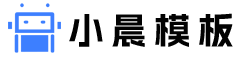
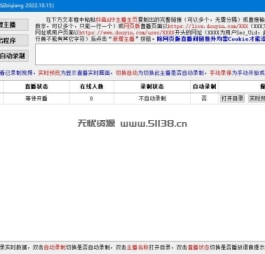

![[Android] 抖音国际版 谷歌Play版16.4.8 精简版无购物](https://cdn.ld4.net/pic51138/1680089955-43e437afdbc2f55.jpg?x-oss-process=image/resize,m_fill,h_254,w_265)